Cloud Execution for Desktop
在云端安排和运行 Designer Desktop 构建的工作流。借助 Cloud Execution for Desktop,您可以将 Alteryx Designer Desktop 实例关联到 Alteryx Analytics Cloud (AAC) 工作区(属于 Alteryx AI Platform 企业版应用程序的一部分),然后将 Designer Desktop 构建的工作流保存到 AAC 库(属于您的 AAC 工作区)。保存到库之后,您就可以前往 AAC,计划这些工作流的运行。
要求
要使用 Cloud Execution for Desktop,您需要…
Alteryx Analytics Cloud (AAC) 企业版
Alteryx Designer Desktop 版本 2023.1 补丁 1(或更高版本)
为了在 Designer Desktop 中对 AAC 工作区进行身份验证,需要使用数据连接管理器 (DCM)。
将 Designer Desktop 与 AAC 关联
如需将 Designer Desktop 与 Alteryx Analytics Cloud Platform 关联…
在 Designer Desktop 中,依次点击文件 > 管理连接,以打开 DCM。
在左侧菜单中选择 Alteryx 链接,然后选择 + 新建按钮。
技术中已经预先选择了 Analytics Cloud 作为默认值。提供所需的信息:
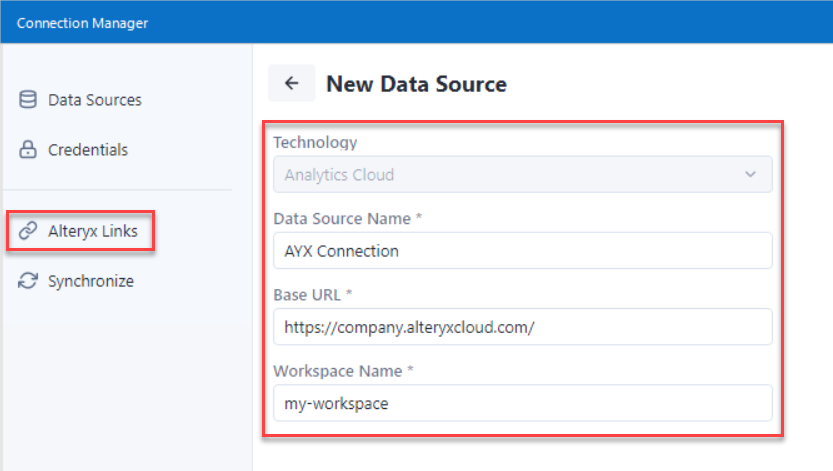
数据源名称:这是此链接的显示名称(标签)。该名称显示在“另存为”和“打开”菜单中,有助于用户识别此连接。
基 URL:这是您用于访问 Alteryx Analytics Cloud Platform 的 URL(例如 https://company.alteryxcloud.com/)。如需了解相关信息,请联系您的 AAC 管理员。
工作区名称:这是您的 AAC 工作区的名称,如 URL 中所示(位于基 URL 之后)。例如,您可能会通过
https://company.alteryxcloud.com/?workspace=my-workspace访问 AAC。在这种情况下,在“工作区名称”字段中ying输入my-workspace。如需了解相关信息,请联系您的 AAC 管理员。
选择保存。接下来,您需要链接凭证。
选择 + 连接凭证以开始。
Cloud Execution for Desktop 支持 OpenID Connect (OIDC) 身份验证方法。此选项已在身份验证方法下拉列表中预先选中。
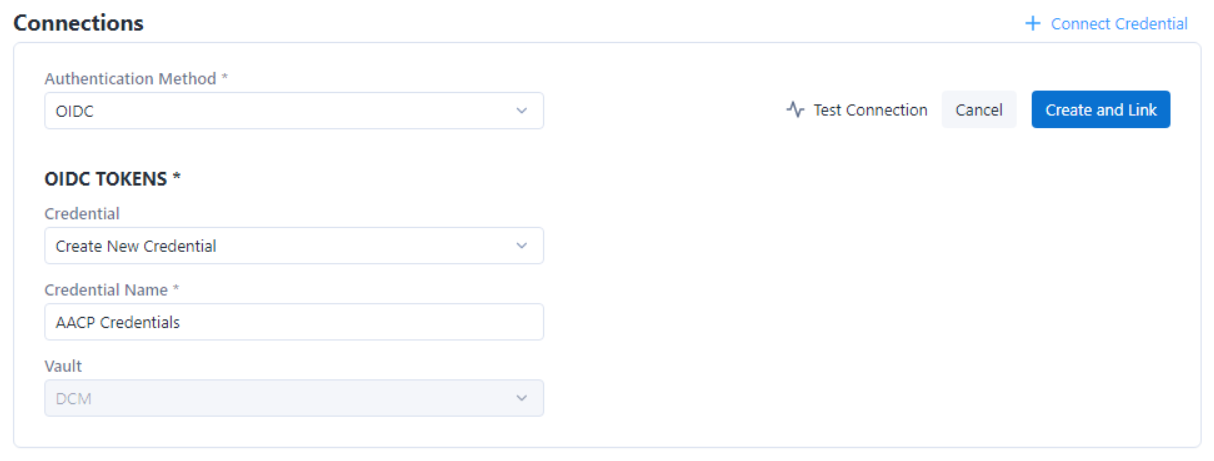
在“OIDC 令牌”部分中,使用凭证下拉列表选择一个现有凭证,或者选择创建新凭证。
如果需要创建新凭证,请输入凭证名称。该标签有助于您在将来识别此凭证。
加密保管库默认设置为 DCM。
您也可以选择测试连接或选择创建并链接来完成此设置。如果您尚未登录 AAC 工作区,浏览器将要求您进行 AAC 身份验证。
重要
如果连接失败,请确保 AAC 连接的基 URL 和工作区名称正确无误。
成功将 Designer Desktop 与 Alteryx Analytics Cloud Platform 关联后,可通过文件 > 管理连接 > Alteryx 链接查看连接详情。在“名称”列中选择“数据源名称”,可以查看连接详情、编辑连接或删除连接。
查看、编辑和同步 Alteryx 链接
在 Designer Desktop 和 AAC 之间建立关联后,您可以将 Designer Desktop 与 AAC 无缝关联并同步,以便用于 Cloud Execution on Desktop。这样您就可以在两个平台之间保持连接信息一致。
您的凭证可在通过 Alteryx 链接创建的每个链接的“连接”部分进行同步:
依次点击文件 > 管理连接 > Alteryx 链接。
选择现有链接的名称,以打开并查看详情。
要更新链接,请选择编辑按钮。进行必要的编辑,然后选择保存,或者选择取消以返回上一屏幕。
在连接部分中,选择同步以在 Designer Desktop 和 AAC 之间jiang凭证同步。
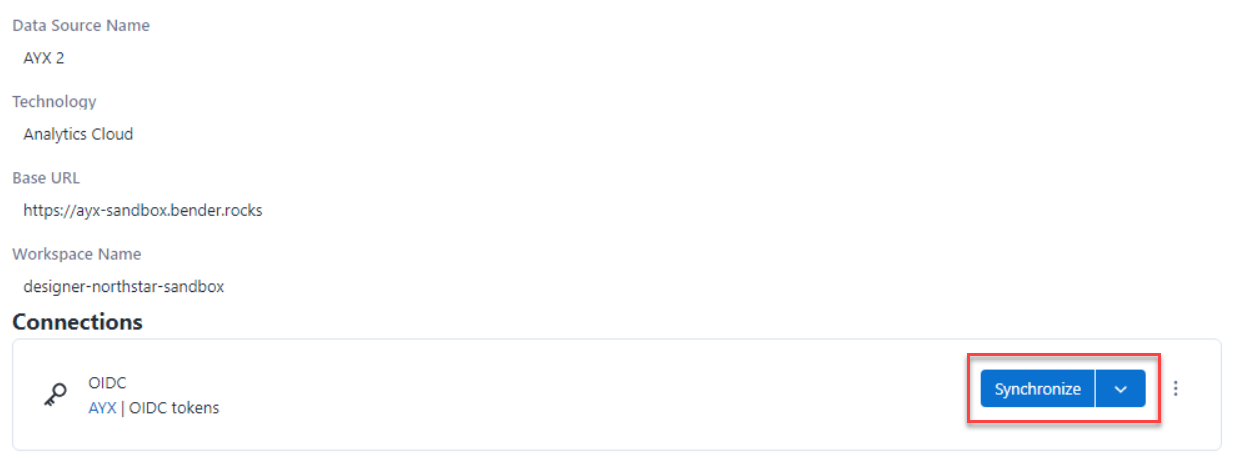
同步完成后,您将收到确认消息。如果同步出现问题,您将收到错误通知。
将 Designer Desktop 工作流保存到 AAC
执行以下步骤,将 Designer Desktop 工作流保存到 Alteryx Analytics Cloud ping'tai:
在 Designer Desktop 中,选择文件 > 另存为 > Alteryx Analytics Cloud,然后选择您的工作区连接,该连接由您在配置连接时提供的数据源名称标识。如果您尚未配置连接,请选择添加新链接,并按照上述说明执行操作。
默认情况下,会在工作流名称字段中填充工作流的当前名称。您可以根据需要自定义名称。如果您的工作流中包含任何资产,则会显示在在工作流名称下方。
选中按工具分组资产* 复选框,以显示按照工具组织到一起的工作流的所有资产或文件依赖性。
取消选中资产,该资产则不会包含在工作流包中。
*此设置组织各工具的资产,使信息更容易解析,但不会更改创建 YXZP 文件的方式。
选择保存*。此时,Alteryx 会验证您的工作流,以确认它没有使用禁止的非 DCM 数据连接。如需了解详情,请查看“工具、接口和驱动程序兼容性”部分。
*如果您已完成 AAC 工作区的身份验证,那么一切均已就绪。如果您未完成身份验证,选择“保存”将会在默认浏览器中打开一个新窗口,以便您登录要保存到的 AAC 工作区。
重要
通过 Cloud Execution for Desktop,您可以在 Desktop 上创建和编辑工作流,然后在云端执行这些工作流。在 Designer Desktop 中构建的工作流必须在 Designer Desktop 中编辑。这些工作流目前在 Designer Cloud 中没有功能并不能编辑。
在 AAC 中查看桌面工作流
保存到 AAC 后,您可以通过库 > Designer Desktop 在 AAC 中找到您的 Desktop 工作流。您可以在此处下载包含工作流和任何打包资产的 ZIP 文件,安排您的工作流在 AAC 中运行,以及从 AAC 中删除 Desktop 工作流。使用该工作流的三点菜单访问这些选项。
如需了解详情,请访问资产库页面。
从 AAC 打开 Designer Desktop 工作流
执行以下步骤,打开在 Designer Desktop 中创建并保存到 Alteryx Analytics Cloud 平台的工作流。工作流将在 Designer Desktop 中打开。
在 Designer Desktop 中,选择文件打开工作流* Alteryx Analytics Cloud,然后选择您的工作区连接,该连接由您在配置连接时提供的数据源名称标识。如果您尚未配置连接,请选择添加新链接,并按照上述说明执行操作。
**您也可以通过文件 > 打开最近项访问保存到 AAC 的桌面工作流。
在打开工作流窗口中,选择工作流,然后选择打开按钮。
或者,您可以直接从 AAC 下载工作流。操作如下…
在 AAC 中,前往库 > Designer Desktop。
找到您的 Desktop 工作流,然后使用三点菜单选择下载。
执行下载操作后,系统会创建一个 ZIP 文件,其中包含工作流和所有打包的资源。
Cloud Execution for Desktop 资源
转到 Cloud Execution for Desktop 主页,了解有关 Cloud Execution 的所有相关信息,包括如何链接 Designer 和 AAC、如何保存和安排工作流,以及重要的工具和驱动程序兼容性信息、限制及常见问题: